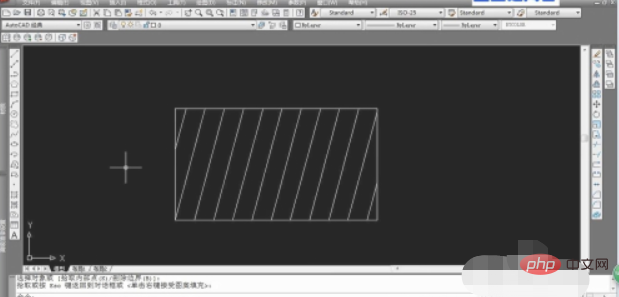cad填充斜条纹的方法:首先点击【矩形】绘制四边形;然后点击【图案填充】的图标,在弹出窗口选择【ANSI31】,点击确定;接着角度输入30比例输入50,并点击【添加:选择对象】选择四边形;最后点击【预览】并点击【确定】即可。

cad填充斜条纹的方法:
1、左键双击CAD图标,打开CAD
2、点击CAD“矩形”图标,按照提示绘制四边形。如图
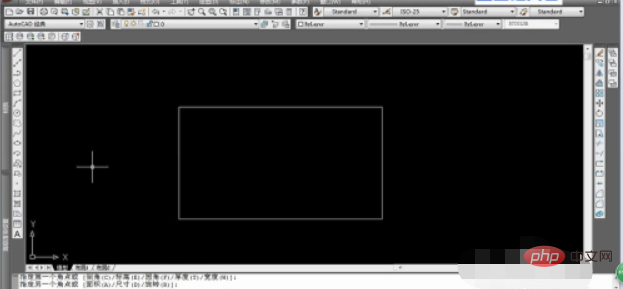
3、点击“图案填充”的图标,如图
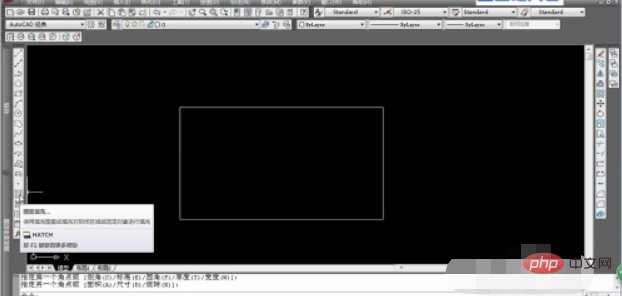
4、在弹出窗口选择“ANSI31”,点击确定。如图
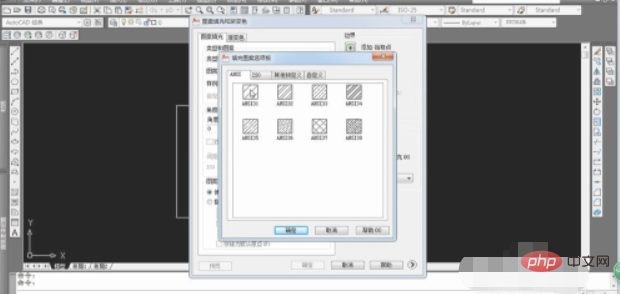
5、角度输入“30”,比例输入“50”,如图
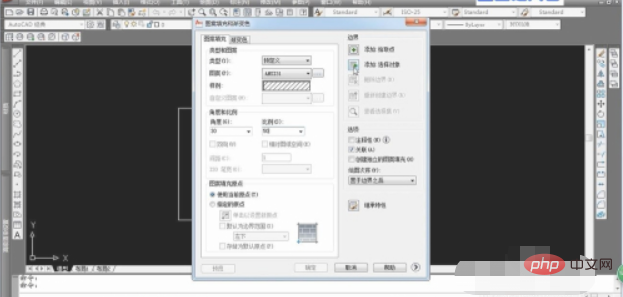
6、点击“添加:选择对象”,选择四边形。如图
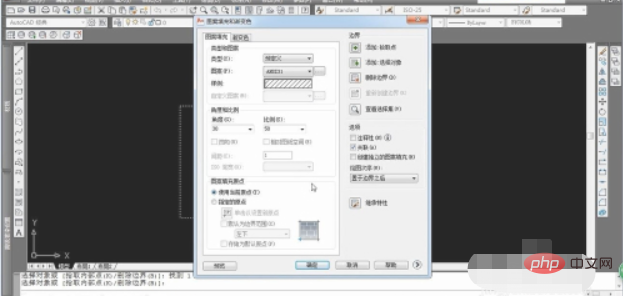
7、点击“预览”,如果可以,按“ESC”返回,点击“确认”,效果如图